Todo el mundo tiene datos importantes, datos que deben mantenerse seguros. La mayoría de las veces, esto se puede lograr simplemente creando una cuenta de DropBox o Google Drive y cargando archivos importantes en ella.
A veces, sin embargo, necesita hacer una copia de seguridad de un disco duro completo. Aquí hay cuatro formas en que puede hacer una copia de seguridad de todo el contenido de un disco duro en Linux. Con cada elemento de la lista, hay diferentes formas de realizar una copia de seguridad. ¿Cuál es la mejor manera?
1. Utilidad de disco Gnome
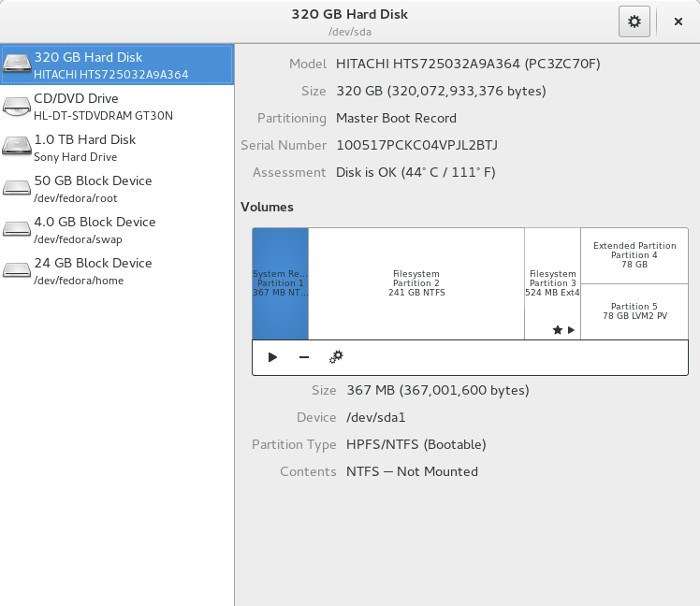
Quizás la forma más fácil de hacer una copia de seguridad de un disco duro en Linux es usar la Utilidad de disco Gnome. Es una herramienta que viene con la mayoría de las distribuciones de Linux que aprovechan la oferta de escritorio y software de Gnome. Hacer una copia de seguridad con la Utilidad de disco se explica por sí mismo: seleccione qué disco duro desea respaldar (en forma de un archivo .IMG sin formato), seleccione dónde guardar la copia de seguridad y siéntese.
En general, si está buscando hacer una copia de seguridad completa de su disco duro en Linux y no está interesado en preocuparse por los discos en vivo, los programas de línea de comandos o cualquier cosa por el estilo, no busque más. Hay un tutorial completo sobre cómo hacer esto aquí.
2. Clonezilla

Una forma popular de hacer una copia de seguridad de los discos duros en Linux es usar Clonezilla. Es una utilidad de disco en vivo que se puede grabar en una unidad USB o en un medio óptico desde el que puede arrancar. Una vez iniciado, Clonezilla puede clonar discos completos o incluso solo particiones. Puede clonar una unidad directamente a otra. O, si lo prefiere, Clonezilla puede clonar archivos .IMG sin formato.
Si está buscando una excelente solución de copia de seguridad del disco duro similar a Gnome Disk Utility pero con más opciones y configuraciones para usuarios avanzados, consulte este programa. Hay un tutorial completo para Clonecila aquí.
3. DD
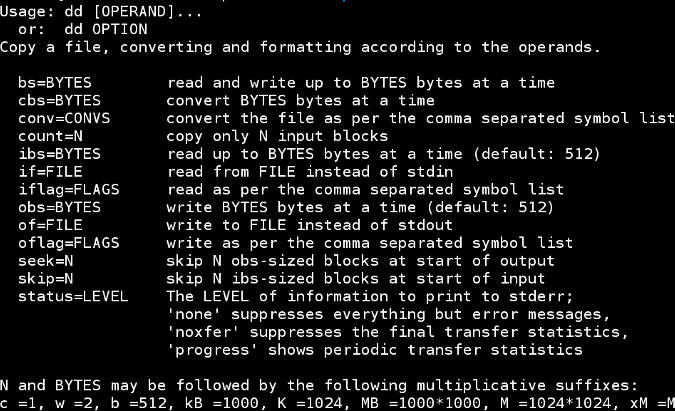
Lo más probable es que si alguna vez ha usado Linux, se haya topado con el dd mando en un momento u otro. La herramienta es increíblemente fácil de usar. Aquí se explica cómo usar la herramienta DD para hacer una copia de seguridad de su disco duro de Linux.
Deberá abrir una ventana de terminal.
Una vez que esté en la terminal, averigüe qué disco duro desea respaldar con el lsblk dominio. En este tutorial, «/dev/sda» será la unidad que se respaldará.
Con «/dev/sda» resuelto, es hora de averiguar dónde la herramienta DD colocará la copia de seguridad. Use lsblk para averiguar cómo llama el sistema a la unidad que contendrá su copia de seguridad. En este tutorial, la copia de seguridad se colocará en “/dev/sdb” (otro disco duro).
Para ejecutar la copia de seguridad, simplemente ingrese el siguiente comando y espere pacientemente.
sudo dd if=/dev/sda of=/dev/sdb
También es posible hacer una copia de seguridad de una partición en lugar de una unidad completa.
sudo dd if=/dev/sda1 of=/dev/sdb1
Si desea restaurar la unidad respaldada, simplemente ejecute estos comandos nuevamente, pero en orden inverso.
Para restaurar la copia de seguridad, simplemente ingrese el siguiente comando y espere pacientemente.
sudo dd if=/dev/sdb of=/dev/sda
Para restaurar una copia de seguridad de partición:
sudo dd if=/dev/sdb1 of=/dev/sda1
4. ALQUITRÁN

Otra forma de hacer una copia de seguridad de su disco duro en Linux es con TAR. Tar es un poco diferente de otras soluciones de respaldo en esta lista. A diferencia de Gnome Disk Utility, DD o Clonezilla, no hará una copia exacta de su disco. En su lugar, estará comprimiendo una copia exacta de todo su sistema de archivos Linux en un archivo TAR.
Esto se puede lograr con solo dos comandos. Abra una terminal e ingrese lo siguiente:
los cd El comando nos sitúa en el directorio / (o raíz). Este es el hogar de todos los archivos en su instalación de Linux. Después de eso, simplemente ejecute el comando de copia de seguridad y siéntese.
sudo tar -cvpzf backup.tar.gz --exclude=/backup.tar.gz --one-file-system /
Una vez que el comando anterior haya terminado de ejecutarse, busque el copia de seguridad.tar.gz dentro de la carpeta / y guárdelo en un sistema de archivos externo. Si alguna vez pierde algunos archivos que necesitan restaurarse, simplemente ejecute el siguiente comando para restaurarlos:
sudo tar -xvpzf /path/to/backup.tar.gz -C /restore/location --numeric-owner
Conclusión
Mantener una copia de seguridad es importante cuando se utiliza un sistema operativo. Nunca sabes lo que va a pasar con tus datos. Hay muchas, muchas herramientas de copia de seguridad para Linux. Esta lista cubre los más populares. No hay duda de que existen otros que también pueden realizar copias de seguridad de unidades.
¿Cómo haces una copia de seguridad de tus unidades en Linux? ¡Cuéntanos a continuación!
